系统重装w7 32位操作过程
- 分类:win8 发布时间: 2016年12月13日 12:00:01
如何系统重装w7 32位呢?网友着急着问小编我这个问题,看来网友的电脑win732位系统肯定是出现问题了,所以才需要进行重装win732位系统,那么下面就让我给你们介绍系统重装w7 32位方法。
重装win732位系统教程:
重装系统Win7前
首先,重装系统之前需要将电脑中的重要资料备份或转移,根据自己情况,把一些较重要的文件移动到别的盘(只要不是C盘就行)。
下载Onekey ghost(下载时要选择普通下载)和Win7系统镜像,下载地址在上面的工具/原料中。
注:下载后不要保存在C盘(桌面也是C盘内的一个文件夹,所以也不能保存在桌面)。
然后就开始重装系统啦(如何用u盘重装系统)
开始 重装系统win7
1.第一步,下载Onekey ghost和Win7系统镜像,下载地址在上面的工具/原料中。
注:下载后不要保存在C盘(桌面也是C盘内的一个文件夹,所以也不能保存在桌面)。
2.下面开始重装系统win7了,首先是要打开Onekey ghost
3.接下来,在Onekey ghost选择还原分区,在GHO WIM ISO映像路径中选择刚才下载的Win7系统镜像Windows7.GHO,见下图
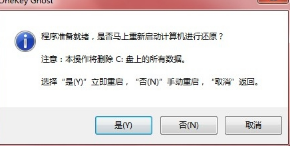
4.在下方选择还原到C盘(注意:是点击下面的C盘一下,点击之后会变成蓝色的),如下图
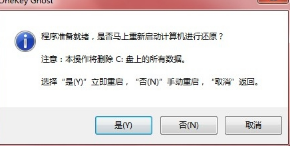
然后点击确定
5.点击确定后,会出现下图的提示框,询问是否重启,点击是
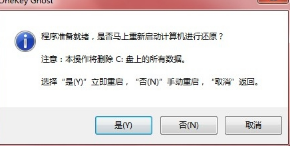
6.接下来系统就会重启,重启后就会出现下图那样的界面,什么都不需要做,耐心等待进度条走完即可。
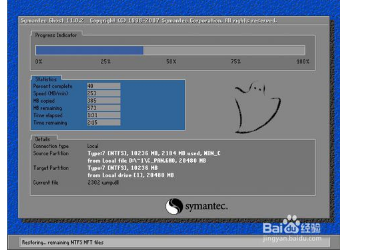
7.然后重装系统Win7就完成啦,接下来就会进入windows系统,系统会自动进行安装,同样什么都不需要做,等待进入桌面后,重装系统完毕。
以上就是小编给你们介绍的系统重装w7 32位操作过程了,现在你们都会重装win732位系统了吧,随着电脑在我国的普及率越来越高,人们对电脑的依赖也就越来越高,但是很多人却对电脑维修或维护一窍不通。比如电脑突然崩溃了,无法正常启动,必须通过重装系统才能解决。
猜您喜欢
- 如何bios密码破解2016/11/07
- 详细教您无损分区的方法2018/10/22
- 注册表修复,详细教您怎么才修复注册表..2018/06/13
- U盘装系统,详细教您怎么用U盘重装系统..2018/07/27
- 重装系统32位win7图文教程2017/04/30
- u盘加密怎么解除,详细教您如何取消U盘..2018/01/15
相关推荐
- 如何保存网页,详细教您如何保存网页.. 2018-06-12
- 小编详解如何组装水冷电脑.. 2018-12-01
- Windows Server 2012,详细教您Windows.. 2018-09-14
- 详细教您删除word空白页的方法.. 2019-04-07
- 老司机教你怎么把手机的照片传到电脑.. 2019-01-15
- 小编详解如何使用u盘重做系统.. 2018-12-08




 粤公网安备 44130202001059号
粤公网安备 44130202001059号